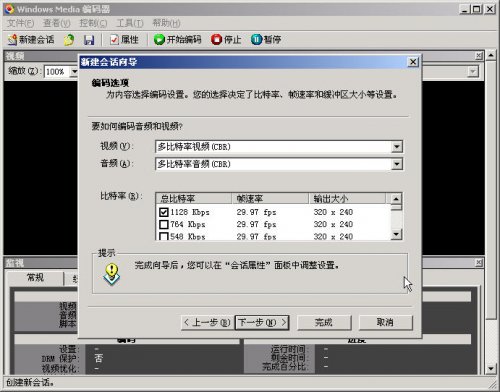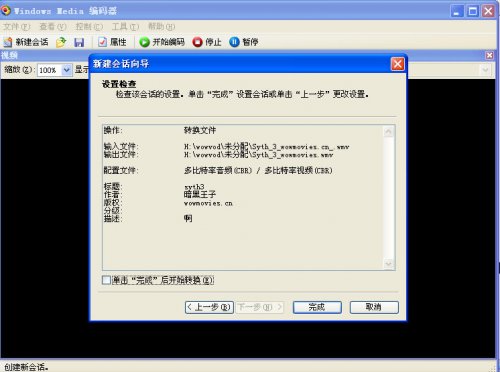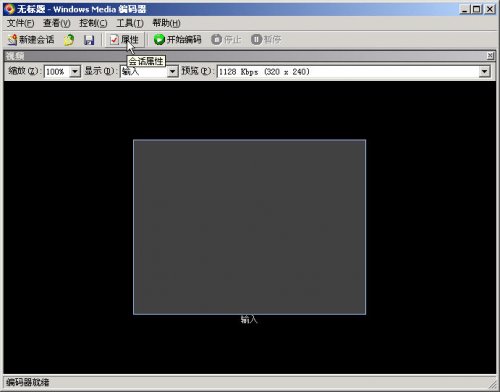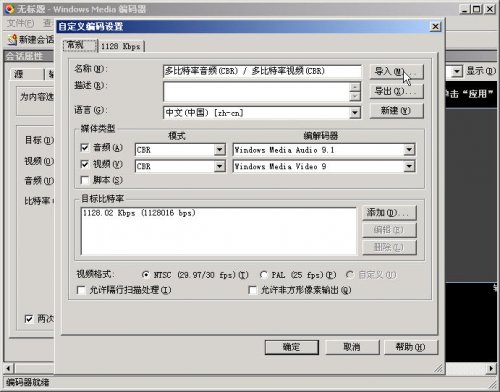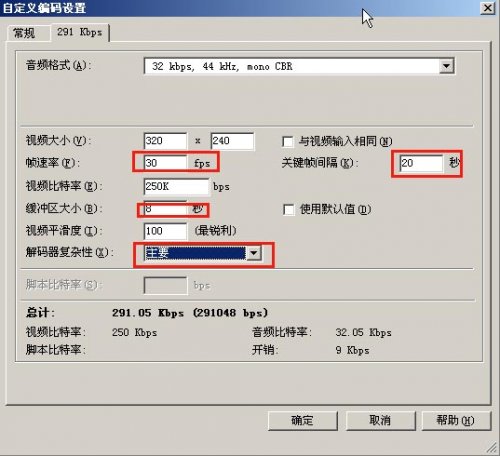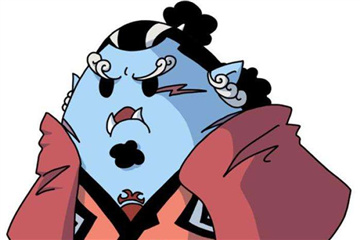WM编码器视频压缩工具使用说明
发表时间:2011-11-16 作者:叶子猪游戏网 编辑:星陨 来源:叶子猪游戏网|
WM编码器视频压缩工具使用说明
1,首先,我们启动编码器。
2:选择需要压缩的源视频文件
3:选择流式处理
4:编码选项随便选,这里无所谓,因为我们后面要换掉它。 5:填完信息后,这里一定要注意把“单击完成后开始转换” 前面的勾取消。 就是说“不开始转换” 6:完成后,点击“属性” 7:再点击“压缩”选项 8:点击“编辑” 9:在“常规”里面选择“导入” 10:选择“schia.prx”导入 11:导入后,将视频的解码器换成“windows media video 9”!!! 12:然后点击“常规”旁边的标签, 如图填写参数。KBPS填写在250K左右. 13:填写好后,选中2次编码,然后点击“应用”!! 14:点完“应用”后,就可以点击“开始编码”了。 15: 最后,等着输出完毕吧,应该有很好的清晰度,文件也不大。 可以上传了。 16:如果你输出的视频不完全, 只有原视频的一部分, 那么请重新设置, 按上面的填写好参数后, 最后把"2次编码"勾掉, 不要用2次编码输出就好了. 2:如果上面的方法不行的话, 可以这样做: (1):启动 Windows Media 编码器 9。 (2):选择“转换文件”,点击确定。 (3):选择你要转换的视频文件和输出目录,点击“下一步”。 (4):选择“windows media 服务器(流式处理)”,点击“下一步”。 (5):编码选项,视频选择“多比特率视频”,音频选择“多比特率视频”。 总比特率选择:282Kbps。 (6):填写“标题”,“作者”等信息。 (7):点击“完成”开始转换,转换完就OK了,可以上传了! |
大话西游2资讯及文章仅代表发表厂商及作者观点,不代表叶子猪本身观点!